Hp X2100 User Manual [ja]
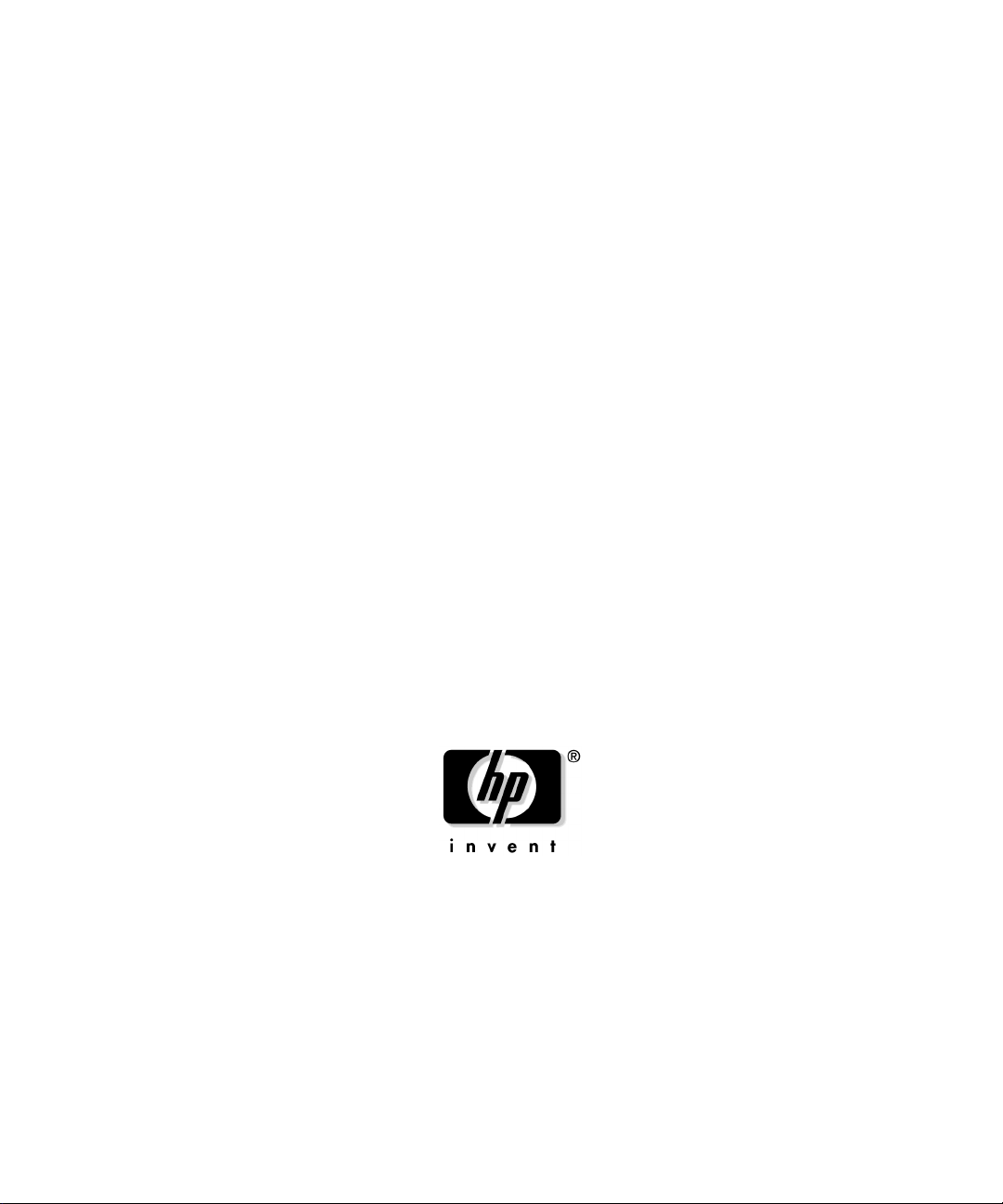
スタートアップガイド
スタートアップガイド
スタートアップガイドスタートアップガイド
ワークステーション
hp x2100
ワークステーション
ワークステーションワークステーション
Manufacturing Part Number : A8030-90007
年年年年5月月月月
2002
© Copyright 2002 Hewlett-Pac kard Company
© Copyright 2002
日本ヒューレット・パッカード株式会社
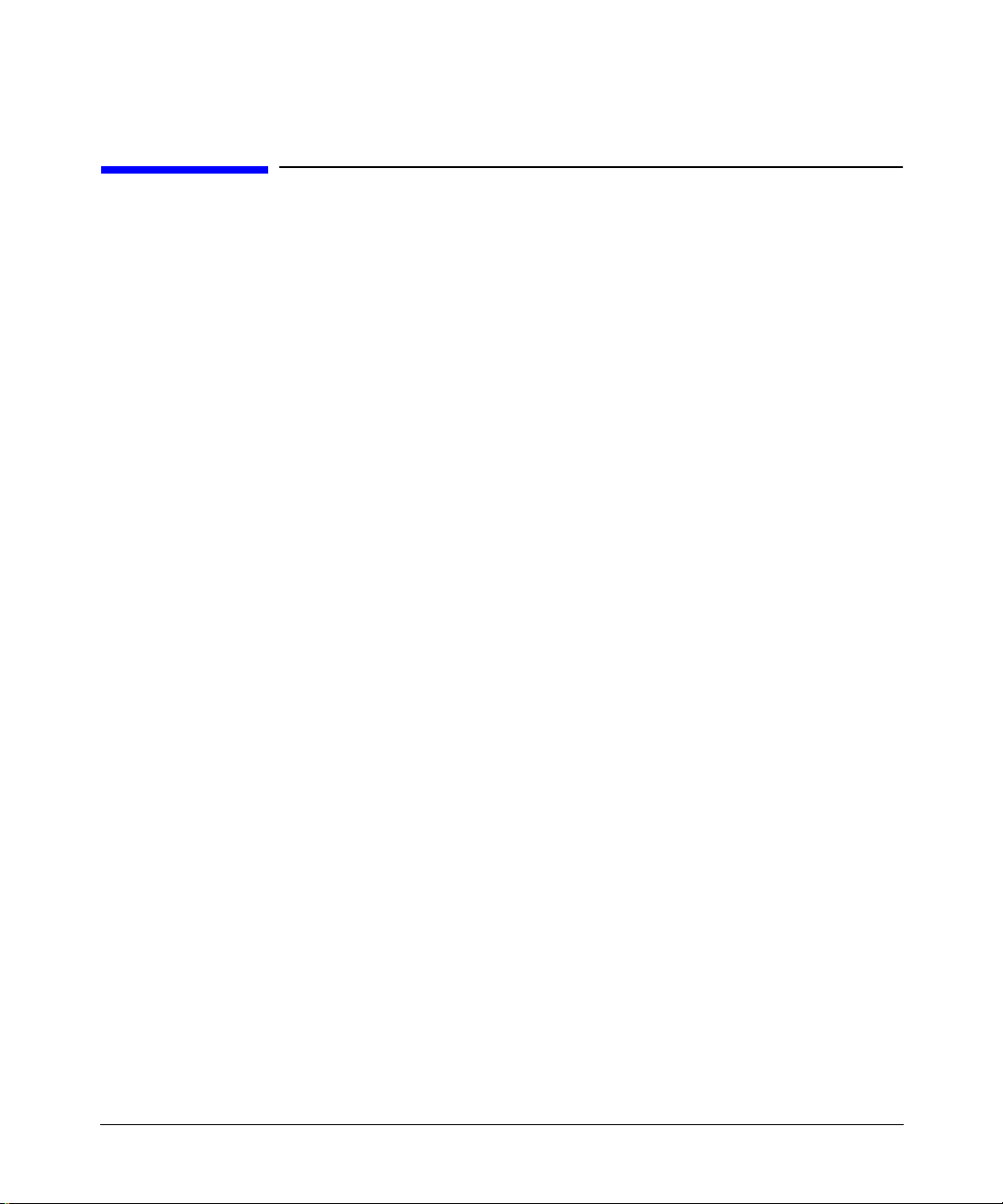
ごごごご 注注注注 意意意意
本書に記載した内容は、予告なしに変更することがあります。
1.
本書は内容について細心の注意をもって作成いたしましたが、万一ご不審な点や誤り、記載
2.
もれなど、お気付きの点がございましたら当社までお知らせください。
お客様の誤った操作に起因する損害について、当社は責任を負いかねますのでご了承くださ
3.
い。
当社では、本書に関して特殊目的に対する適合性、市場性などについては、一切の保証をい
4.
たしかねます。また、備品、パフォーマンス等に関連した損傷についても保証いたしかねま
す。
当社提供外のソフトウェアの使用や信頼性についての責任は負いかねます。
5.
本書の内容の一部または全部を、無断でコピーしたり、他のプログラム言語に翻訳すること
6.
は法律で禁止されています。
本製品パッケージとして提供した本マニュアル、フレキシブルディスクまたはテープカート
7.
リッジ等の媒体は本製品用だけにお使いください。プログラムをコピーする場合はバック
アップ用だけにしてください。プログラムをそのままの形で、あるいは変更を加えて第三者
に販売することは固く禁じられています。
本書は著作権によって保護される内容が含まれます。本書の内容の一部または全部を著作者の許
諾なしに複製、改変、および翻訳することは、著作権法下での許可事項を除き、禁止されていま
す。
All rights are reserved.
HEWLETT-PACKARD COMPANY
3000 Hanover Street
Palo Alto, California 94304 U.S.A.
日本ヒューレット・パッカード株式会社
〒
168-0072
TEL 03-3331-6111(
Matrox®
Microsoft®、Windows®、MS-DOS®
米国における登録商標です。
東京都杉並区高井戸東3丁目29番21号
大代表
は、
Matrox Electronic Systems Ltd.
)
および
2
の登録商標です。
Windows NT®
は、米国
Microsoft Corporation
の
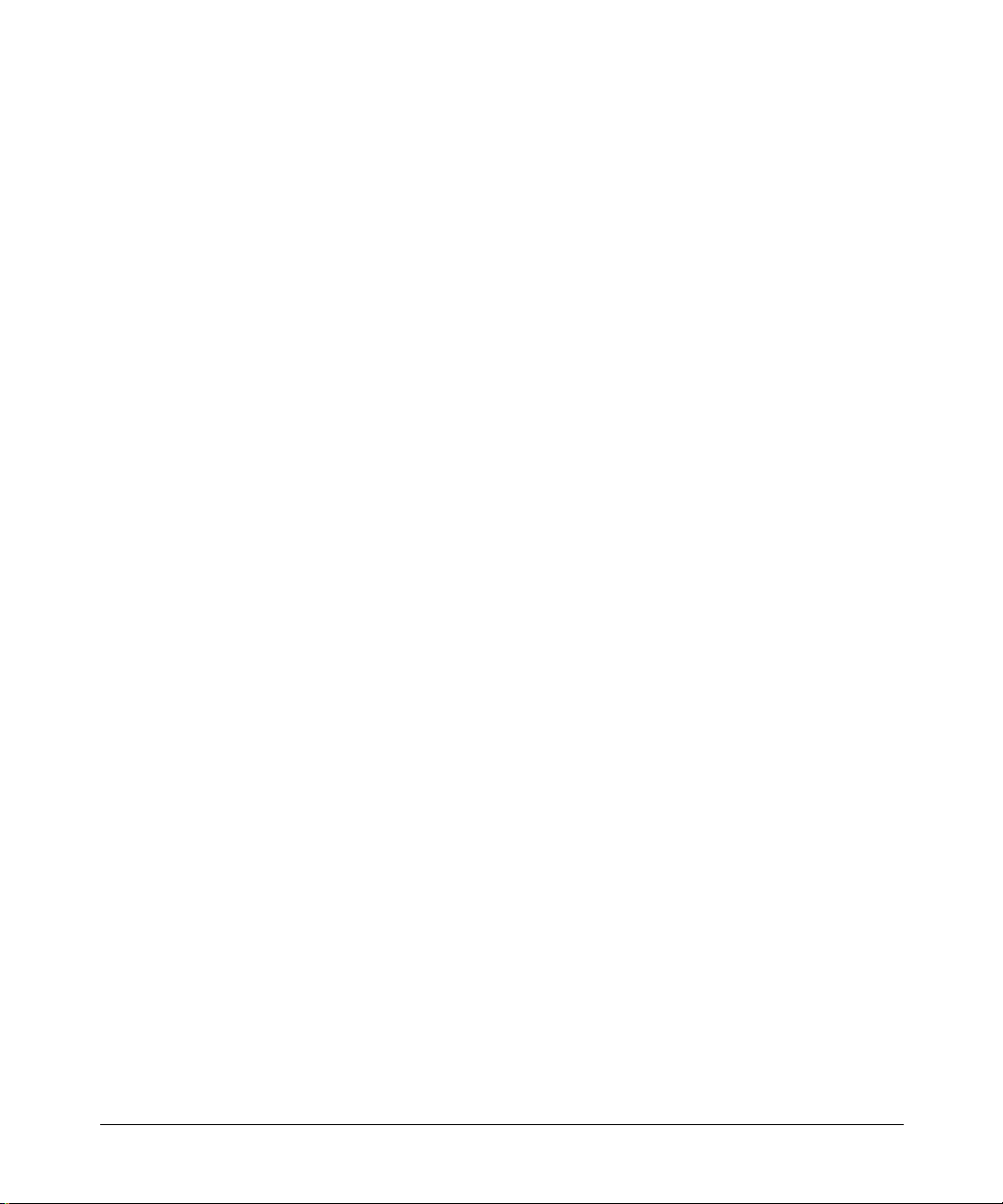
Fire GL™
Pentium®
は、
および
WOL™(Wake on LAN)
の商標です。
ATI
AGPset™
は、
は、
Intel Corporation
の商標です。
IBM
の登録商標です。
Rambus、RDRAM、Direct Rambus、Direct RDRAM
です。
および
RIMM
は、
Rambus, Inc.
の商標
3
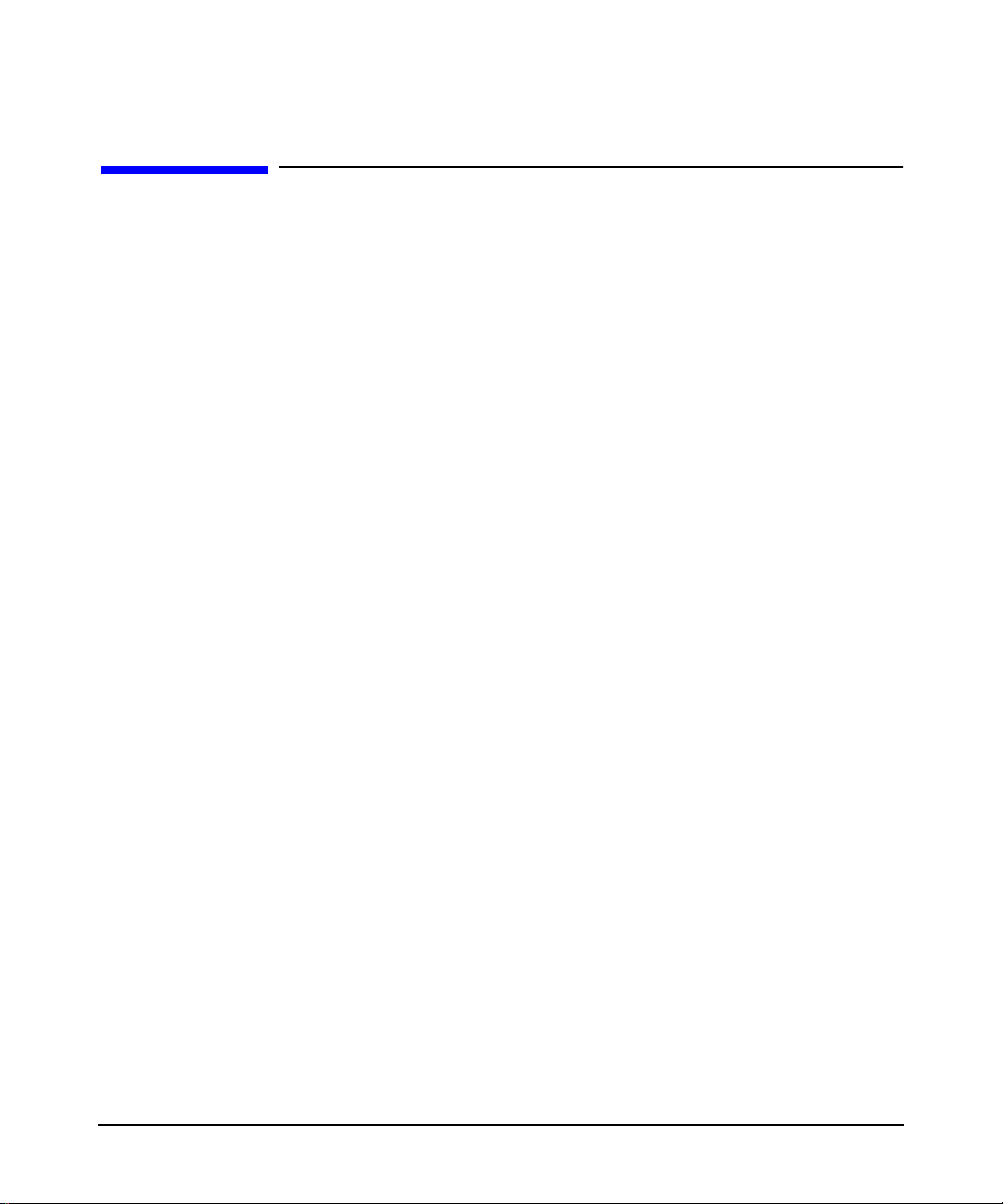
出版履歴
出版履歴
出版履歴出版履歴
マニュアルの出版の日付および部品番号は、現在の版を示します。出版の日付は、最新版ができ
るたびに変更します。内容の小さな変更に対しては、増刷の際に対応し、出版日の変更は行いま
せん。マニュアルの部品番号は、改訂が行われるたびに変更します。
新版の作成は、記載内容の訂正またはドキュメント製品の変更にともなって行われます。
ポート
日本語))に掲載されているマニュアルは、頻繁にアップデートされます。定期的に
(
トを参照して、最新のバージョンを入手してください。お手元のマニュアルが最新のものか否か
は、担当の当社営業に確認してください。
第
2版 .…. 2002年5
Printing Division:
Hewlett-P ack ard Co.
Technical Computer Division
3404 E. Harmony Rd.
Fort Collins, CO 80525
日本ヒューレット・パッカード株式会社
〒
168-0072
原原原原
典典典典
本書は、『
ものです。
サイト
Web
getting sta rt ed guide hp x2100 workstati on』(HP Part No. A8030-90001)
(
www.hp.com/go/workstationsupport
月
東京都杉並区高井戸東3丁目29番21号
英語)、
(
www.jpn.hp.com/go/ws_suppor t
Web
を翻訳した
HP
サイ
サ
4
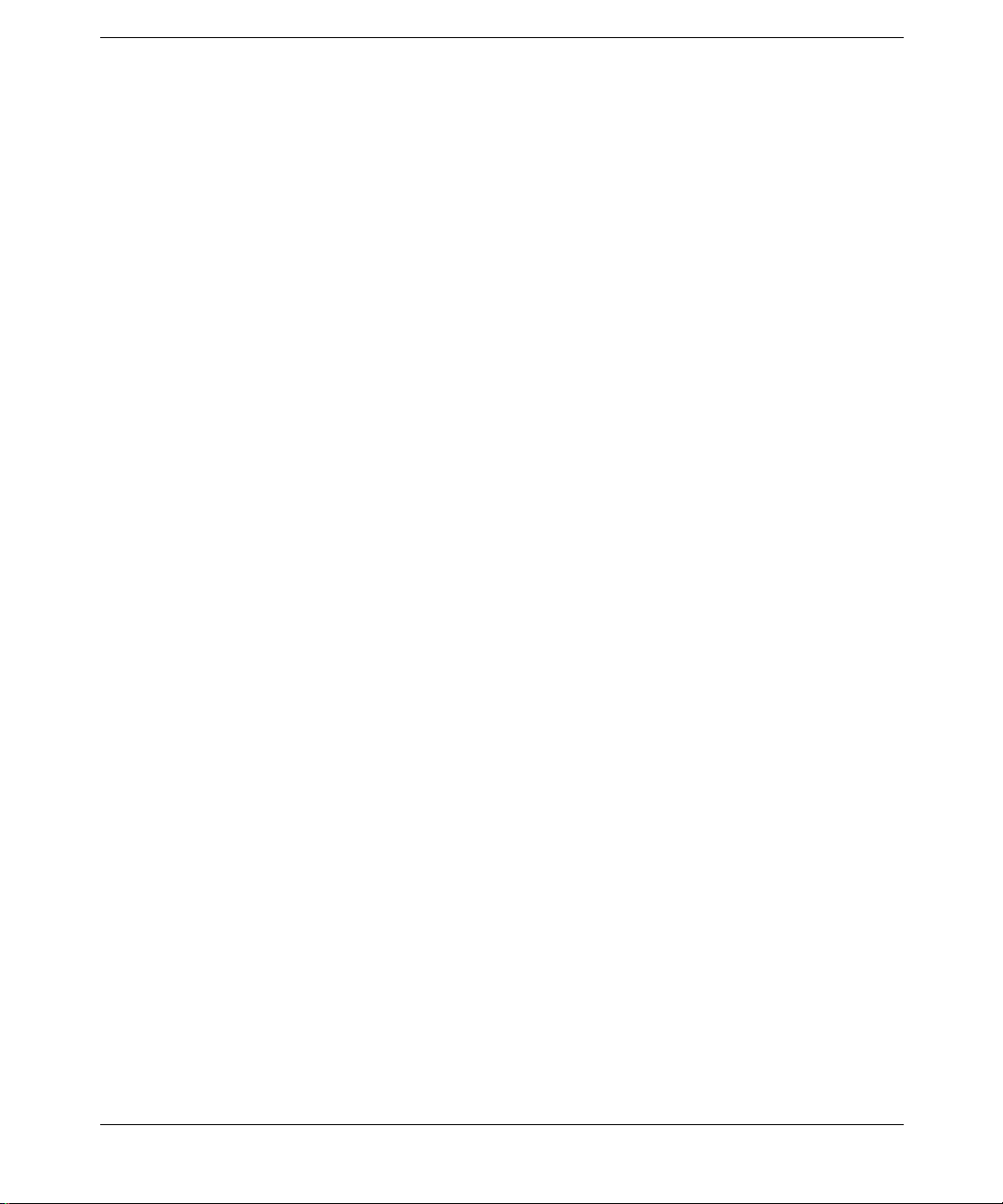
安全にお使いいただくために
安全にお使いいただくために
安全にお使いいただくために安全にお使いいただくために
感電の防止
カバーの取り外しと取り付け
安全に関する情報
モデムをお使いの場合
静電気の防止
人間工学上の問題についての情報
ワークステーションのリサイクル
情報とサポートを得るには
当社
プリインストールされている技術サポート情報
HP x2100
ワークステーションのセットアップおよび使用方法
ワークステーションのセットアップおよび使用方法
1.
ワークステーションのセットアップおよび使用方法ワークステーションのセットアップおよび使用方法
x2100
取り付け工具
デバイスの接続
オプションのアクセサリの接続
電源コードの接続
快適で安全な作業のために
作業環境の整備
作業時の姿勢
その他の人間工学上の問題
ワークステーションの起動と停止
ワークステーションの起動
ソフトウェアの初期化
システム修復ディスクの作成
ワークステーションの停止
ワークステーションの構成の表示
ワークステーションの構成
HP Setup
Main
Advanced
Security
Boot
Power
HP Setup
パスワードを設定するには
電源管理の使用
ソフトウェアおよびドライバの入手
. . . . . . . . . . . . . . . . . . . . . . . . . . . . . . . . . . . . . . . . . . . . . . . . . . . . . . 7
. . . . . . . . . . . . . . . . . . . . . . . . . . . . . . . . . . . . . . 7
. . . . . . . . . . . . . . . . . . . . . . . . . . . . . . . . . . . . . . . . . . . . . . . 7
. . . . . . . . . . . . . . . . . . . . . . . . . . . . . . . . . . . . . . . . . . . 8
. . . . . . . . . . . . . . . . . . . . . . . . . . . . . . . . . . . . . . . . . . . . . . . . . . . 8
. . . . . . . . . . . . . . . . . . . . . . . . . . . . . . . . . . 8
. . . . . . . . . . . . . . . . . . . . . . . . . . . . . . . . . . 9
. . . . . . . . . . . . . . . . . . . . . . . . . . . . . . . . . . . . . . . . 10
Web
サイトからのダウンロード
技術特性
ワークステーションのセットアップ
プログラムの起動
メニュー
メニュー
メニュー
メニュー
メニュー
プログラムでのパスワードの設定
. . . . . . . . . . . . . . . . . . . . . . . . . . . . . . . . . . . . . . . . . . . . . . 11
. . . . . . . . . . . . . . . . . . . . . . . . . . . . . . . . . . . . . . . . . . . . . . . . . . 14
. . . . . . . . . . . . . . . . . . . . . . . . . . . . . . . . . . . . . . . . . . . . . . . . 15
. . . . . . . . . . . . . . . . . . . . . . . . . . . . . . . . . . . . . . . . . . . . . . . 17
. . . . . . . . . . . . . . . . . . . . . . . . . . . . . . . . . . . . . . . . . 18
. . . . . . . . . . . . . . . . . . . . . . . . . . . . . . . . . . . . . . . . . . . . . . . . 18
. . . . . . . . . . . . . . . . . . . . . . . . . . . . . . . . . . . . . . . . . . . . . . . . . . 19
. . . . . . . . . . . . . . . . . . . . . . . . . . . . . . . . . . . . . . . 20
. . . . . . . . . . . . . . . . . . . . . . . . . . . . . . . . . . . . . . . 21
. . . . . . . . . . . . . . . . . . . . . . . . . . . . . . . . . . . . . . . . . . . 22
. . . . . . . . . . . . . . . . . . . . . . . . . . . . . . . . . . . . . . 22
. . . . . . . . . . . . . . . . . . . . . . . . . . . . . . . . . . . . . . . 22
. . . . . . . . . . . . . . . . . . . . . . . . . . . . . . . . . . . . . . . . . 24
. . . . . . . . . . . . . . . . . . . . . . . . . . . . . . . . . . . . . . 24
. . . . . . . . . . . . . . . . . . . . . . . . . . . . . . . . . . . . . . . . . . . . . . . . . 24
. . . . . . . . . . . . . . . . . . . . . . . . . . . . . . . . . . . . . . . . . . . . . 25
. . . . . . . . . . . . . . . . . . . . . . . . . . . . . . . . . . . . . . . . . . . . . . 25
. . . . . . . . . . . . . . . . . . . . . . . . . . . . . . . . . . . . . . . . . . . . . . . . . 25
. . . . . . . . . . . . . . . . . . . . . . . . . . . . . . . . . . . . . . . . . . . . . . . . 25
. . . . . . . . . . . . . . . . . . . . . . . . . . . . . . . . . . . . . . . 26
. . . . . . . . . . . . . . . . . . . . . . . . . . . . . . . . . . . . . . . . . . . . . . . . 26
. . . . . . . . . . . . . . . . . . . . . . . . . . . . . . . 10
. . . . . . . . . . . . . . . . . . . . . . . . . . . . 14
. . . . . . . . . . . . . . . . . . . . . . . . . . . . . . . . . . . . 16
. . . . . . . . . . . . . . . . . . . . . . . . . . . . . . . . . . . . 21
. . . . . . . . . . . . . . . . . . . . . . . . . . . . . . . . . . . . 23
. . . . . . . . . . . . . . . . . . . . . . . . . . . 26
. . . . . . . . . . . . . . . . . . . . . . . . . . . . . . . . 27
. . . . . . . . . . . . . . . . . . . . . . . 10
目次
目次
目次目次
5
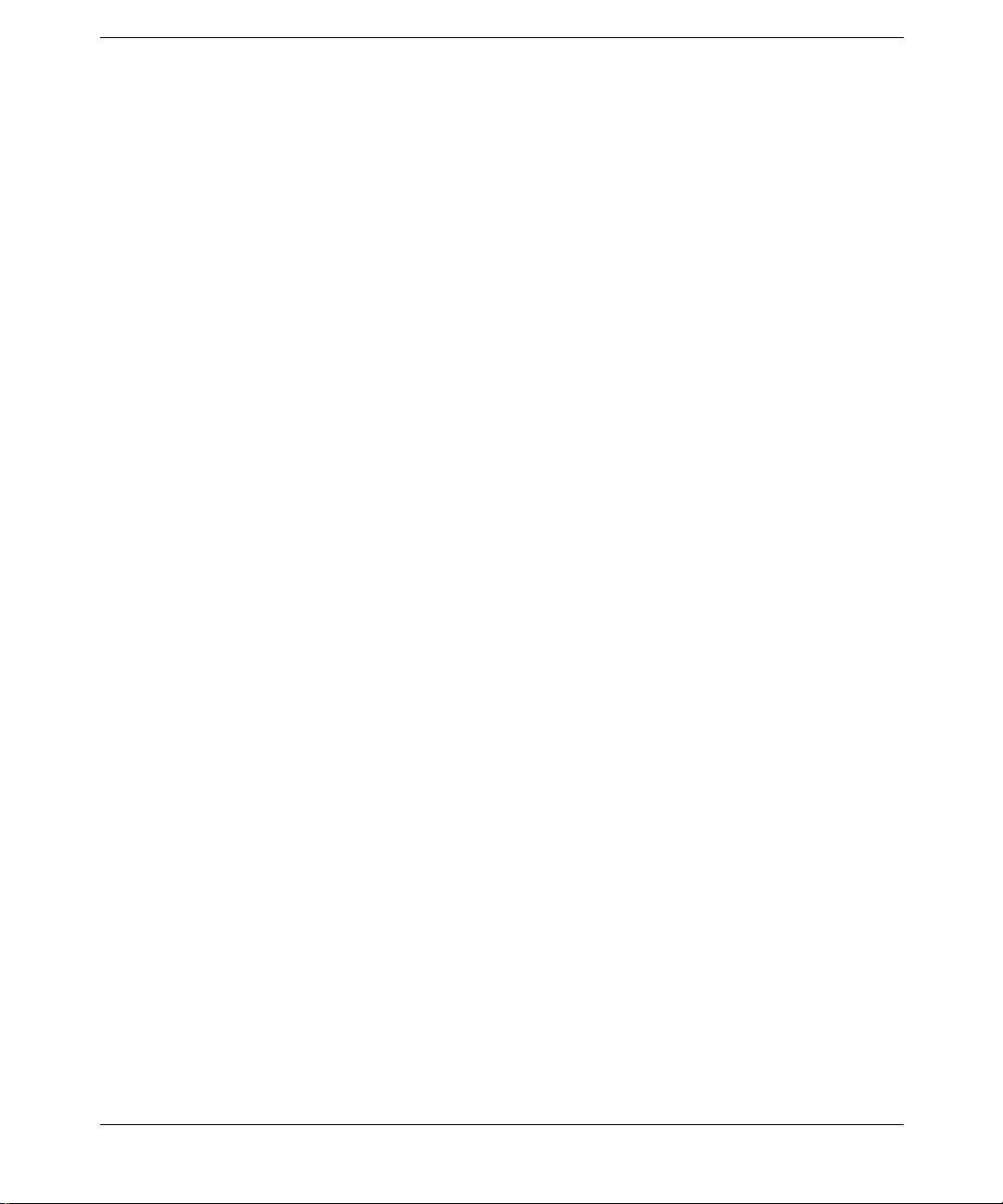
目次
目次
目次目次
ワークステーションのトラブルシューティング
ワークステーションのトラブルシューティング
2.
ワークステーションのトラブルシューティングワークステーションのトラブルシューティング
ハードウェアの問題の解決
トラブルシューティングのヒント
鍵を紛失したら
より詳細な情報が必要な場合
HP MaxiLif e
ブート前チェックのエラーメッセージ
フェーズでのエラーメッセージ
POST
ブート前の診断時の音による信号
ビープ音の回数が聞き取れなかった場合
HP DiagTools
e-DiagTools
ハードディスク上のユーティリティパーティションから
起動するには
CD-ROM
HP e-DiagTools
サポートチケットの作成
リカバリ
HP
利用可能な機能
リカバリを実行する前に
フルリカバリの実行
カスタマケアセンターの電話番号
HP
. . . . . . . . . . . . . . . . . . . . . . . . . . . . . . . . . . . . . . . . . . . . . . . . 34
による問題の診断
によるハードウェアの診断
の入手方法
e-DiagTools
から
の実行
CD-ROM . . . . . . . . . . . . . . . . . . . . . . . . . . . . . . . . . . . . . . . . . . . . 42
. . . . . . . . . . . . . . . . . . . . . . . . . . . . . . . . . . . . . . . . . . . . . . . . 42
. . . . . . . . . . . . . . . . . . . . . . . . . . . . . . . . . . . . . . . . . 30
. . . . . . . . . . . . . . . . . . . . . . . . . . . . . . . . . . 34
. . . . . . . . . . . . . . . . . . . . . . . . . . . . . . . . . . . . . . 35
. . . . . . . . . . . . . . . . . . . . . . . . . . . . . . . . . . . . . 36
. . . . . . . . . . . . . . . . . . . . . . . . . . . . . . 36
. . . . . . . . . . . . . . . . . . . . . . . . . . . . . . 37
. . . . . . . . . . . . . . . . . . . . . . . . . . . . . . . . . . . . 38
. . . . . . . . . . . . . . . . . . . . . . . . . . . . . . . . . . . . . . . . . . 39
. . . . . . . . . . . . . . . . . . . . . . . . . . . . . . . . . . . . . . . . . . . . . . 40
を起動するには
. . . . . . . . . . . . . . . . . . . . . . . . . . . . . . . . . . . . . . . . . . 40
. . . . . . . . . . . . . . . . . . . . . . . . . . . . . . . . . . . . . . . . . 41
. . . . . . . . . . . . . . . . . . . . . . . . . . . . . . . . . . . . . . . . . 42
. . . . . . . . . . . . . . . . . . . . . . . . . . . . . . . . . . . . . . . . . . . . . 43
. . . . . . . . . . . . . . . . . . . . . . . . . . . . . . . . 44
. . . . . . . . . . . . . . . . . . . . . . . . . . . . . 38
. . . . . . . . . . . . . . . . . . . . . . . . . . . . . 39
e-DiagTools
. . . . . . . . . . . . . . . . . . . . . . . . . . 40
を
A. 保証および規制に関する情報
保証および規制に関する情報
保証および規制に関する情報保証および規制に関する情報
規制に関する情報
HP
3
保証限度
責任および補償の制限
出張保証サービスの受け方
お客様の責任
部品保証サービスの受け方
電話サポートサービス
HP
6
ハードウェア保証
年間限定ハードウェア保証
. . . . . . . . . . . . . . . . . . . . . . . . . . . . . . . . . . . . . . . . . . . . . . . . . . . . . . 51
ソフトウェア製品限定保証
. . . . . . . . . . . . . . . . . . . . . . . . . . . . . . . . . . . . . . . . . . . . . . . . 47
. . . . . . . . . . . . . . . . . . . . . . . . . . . . . . . . . . . . . . . . . . . . . 50
. . . . . . . . . . . . . . . . . . . . . . . . . . . . . . . . . . . . . . . . . . . 51
. . . . . . . . . . . . . . . . . . . . . . . . . . . . . . . . . . . . . . . . . . . . . . . . . . 52
. . . . . . . . . . . . . . . . . . . . . . . . . . . . . . . . . . . . . . . . . . . 53
. . . . . . . . . . . . . . . . . . . . . . . . . . . . . . . . . . . . . . 50
. . . . . . . . . . . . . . . . . . . . . . . . . . . . . . . . . . . . . . . 51
. . . . . . . . . . . . . . . . . . . . . . . . . . . . . . . . . . . . . . . 53
. . . . . . . . . . . . . . . . . . . . . . . . . . . . . . . . . . . . . . 54
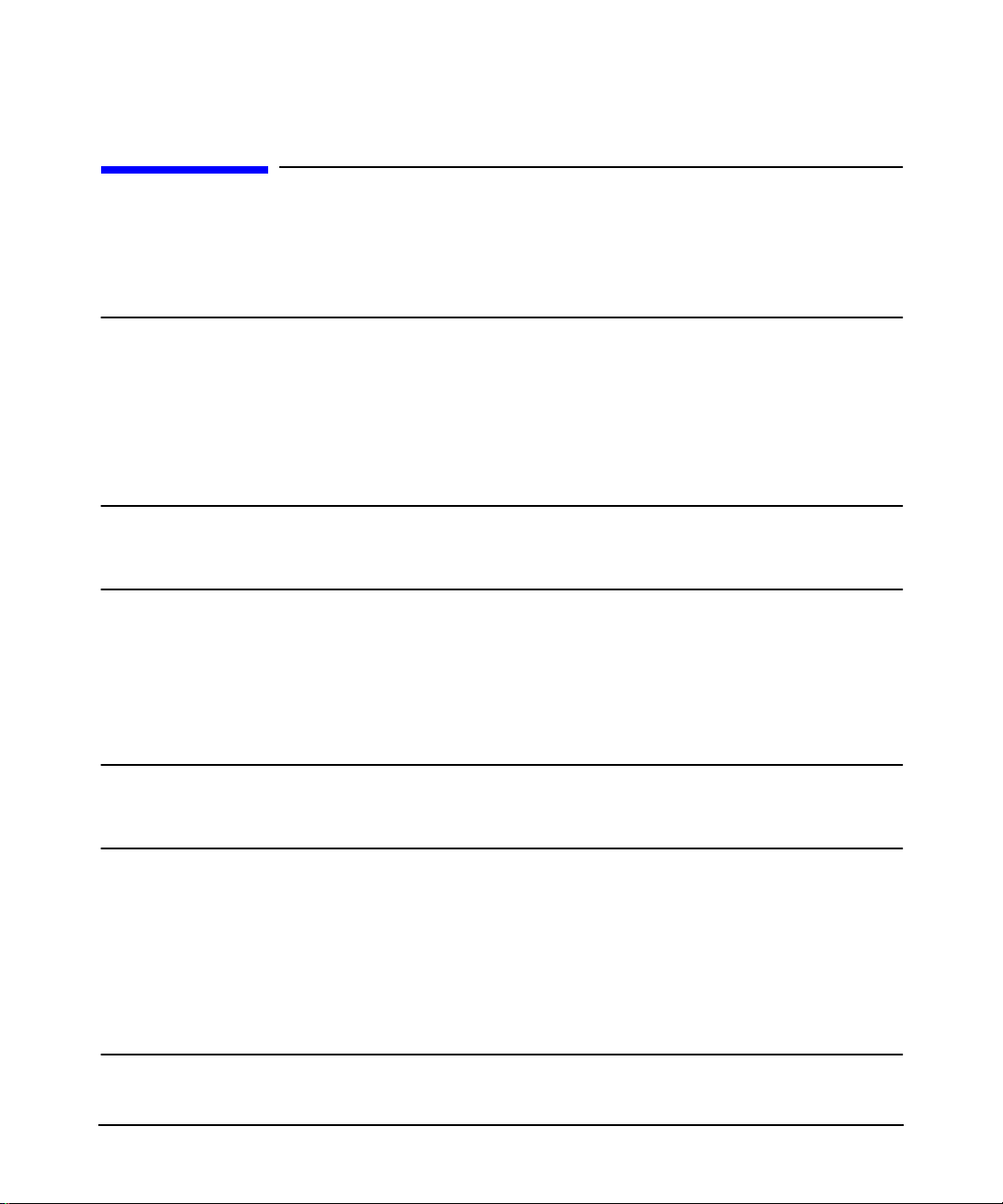
安全にお使いいただくために
安全にお使いいただくために
安全にお使いいただくために安全にお使いいただくために
感電の防止
感電の防止
感電の防止感電の防止
警告
警告 感電を防ぐため、電源装置を開けないでください。電源装置内部をお客様が直接
警告警告
カバーの取り外しと取り付け
カバーの取り外しと取り付け
カバーの取り外しと取り付けカバーの取り外しと取り付け
警告
警告 安全のため、ワークステーションのカバーを取り外す際には必ず電源コードを
警告警告
感電を防ぐため、電源装置を開けないでください。電源装置内部をお客様が直接
感電を防ぐため、電源装置を開けないでください。電源装置内部をお客様が直接感電を防ぐため、電源装置を開けないでください。電源装置内部をお客様が直接
修理することはできません。
修理することはできません。
修理することはできません。修理することはできません。
感電およびレーザー光による眼球の損傷を防止するため、レーザーモジュールを
感電およびレーザー光による眼球の損傷を防止するため、レーザーモジュールを
感電およびレーザー光による眼球の損傷を防止するため、レーザーモジュールを感電およびレーザー光による眼球の損傷を防止するため、レーザーモジュールを
開けないでください。レーザーモジュールの点検、修理は、サービス担当者が行
開けないでください。レーザーモジュールの点検、修理は、サービス担当者が行
開けないでください。レーザーモジュールの点検、修理は、サービス担当者が行開けないでください。レーザーモジュールの点検、修理は、サービス担当者が行
いますので、レーザーユニットの調整などは行わないでください。電力要件およ
いますので、レーザーユニットの調整などは行わないでください。電力要件およ
いますので、レーザーユニットの調整などは行わないでください。電力要件およいますので、レーザーユニットの調整などは行わないでください。電力要件およ
び波長については、
び波長については、
び波長については、び波長については、
製品は、クラス
製品は、クラス1のレーザー製品です。
製品は、クラス製品は、クラス
安全のため、ワークステーションのカバーを取り外す際には必ず電源コードを
安全のため、ワークステーションのカバーを取り外す際には必ず電源コードを安全のため、ワークステーションのカバーを取り外す際には必ず電源コードを
コンセントから抜き、通信ネットワークへの接続ケーブルをすべて取り外して
コンセントから抜き、通信ネットワークへの接続ケーブルをすべて取り外して
コンセントから抜き、通信ネットワークへの接続ケーブルをすべて取り外してコンセントから抜き、通信ネットワークへの接続ケーブルをすべて取り外して
ください。ワークステーションに電源保護装置が取り付けられている場合は、
ください。ワークステーションに電源保護装置が取り付けられている場合は、
ください。ワークステーションに電源保護装置が取り付けられている場合は、ください。ワークステーションに電源保護装置が取り付けられている場合は、
オン
オン
/
オフスイッチを使用してコンピュータをシャットダウンし、電源コードを
オフスイッチを使用してコンピュータをシャットダウンし、電源コードを
オンオン
オフスイッチを使用してコンピュータをシャットダウンし、電源コードをオフスイッチを使用してコンピュータをシャットダウンし、電源コードを
抜いてからワークステーションのカバーを取り外します。必ず、電源保護装置
抜いてからワークステーションのカバーを取り外します。必ず、電源保護装置
抜いてからワークステーションのカバーを取り外します。必ず、電源保護装置抜いてからワークステーションのカバーを取り外します。必ず、電源保護装置
のケーブルを取り外してから保守作業を行ってください。ワークステーション
のケーブルを取り外してから保守作業を行ってください。ワークステーション
のケーブルを取り外してから保守作業を行ってください。ワークステーションのケーブルを取り外してから保守作業を行ってください。ワークステーション
の電源を入れる前には、必ずカバーを元の位置へ戻してください。
の電源を入れる前には、必ずカバーを元の位置へ戻してください。
の電源を入れる前には、必ずカバーを元の位置へ戻してください。の電源を入れる前には、必ずカバーを元の位置へ戻してください。
CD-ROM
のレーザー製品です。
のレーザー製品です。のレーザー製品です。
ドライブに記載のラベルを
ドライブに記載のラベルを参照して
ドライブに記載のラベルをドライブに記載のラベルを
参照してください。この
参照して参照して
ください。この
ください。このください。この
安全に関する情報
安全に関する情報
安全に関する情報安全に関する情報
警告
警告 電池は正しく装着してください。破裂する危険性があります。安全のため、使用
警告警告
電池は正しく装着してください。破裂する危険性があります。安全のため、使用
電池は正しく装着してください。破裂する危険性があります。安全のため、使用電池は正しく装着してください。破裂する危険性があります。安全のため、使用
済みの電池を充電または分解したり、火気に近づけたりしないでください。電池
済みの電池を充電または分解したり、火気に近づけたりしないでください。電池
済みの電池を充電または分解したり、火気に近づけたりしないでください。電池済みの電池を充電または分解したり、火気に近づけたりしないでください。電池
を交換する場合は、メーカーが推奨する同一または同等タイプの電池を使用して
を交換する場合は、メーカーが推奨する同一または同等タイプの電池を使用して
を交換する場合は、メーカーが推奨する同一または同等タイプの電池を使用してを交換する場合は、メーカーが推奨する同一または同等タイプの電池を使用して
ください。
ください。
ください。ください。
ワークステーションに内蔵されている電池はリチウム電池で、重金属は含有して
ワークステーションに内蔵されている電池はリチウム電池で、重金属は含有して
ワークステーションに内蔵されている電池はリチウム電池で、重金属は含有してワークステーションに内蔵されている電池はリチウム電池で、重金属は含有して
おりません。しかし、環境保護のため電池は一般の廃棄物として捨てないでくだ
おりません。しかし、環境保護のため電池は一般の廃棄物として捨てないでくだ
おりません。しかし、環境保護のため電池は一般の廃棄物として捨てないでくだおりません。しかし、環境保護のため電池は一般の廃棄物として捨てないでくだ
さい。使用済みの電池は、電池の販売店、ワークステーションの取り扱い店、ま
さい。使用済みの電池は、電池の販売店、ワークステーションの取り扱い店、ま
さい。使用済みの電池は、電池の販売店、ワークステーションの取り扱い店、まさい。使用済みの電池は、電池の販売店、ワークステーションの取り扱い店、ま
たは当社にご返却ください。リサイクルや正規の廃棄処理が行われます。
たは当社にご返却ください。リサイクルや正規の廃棄処理が行われます。
たは当社にご返却ください。リサイクルや正規の廃棄処理が行われます。たは当社にご返却ください。リサイクルや正規の廃棄処理が行われます。
7
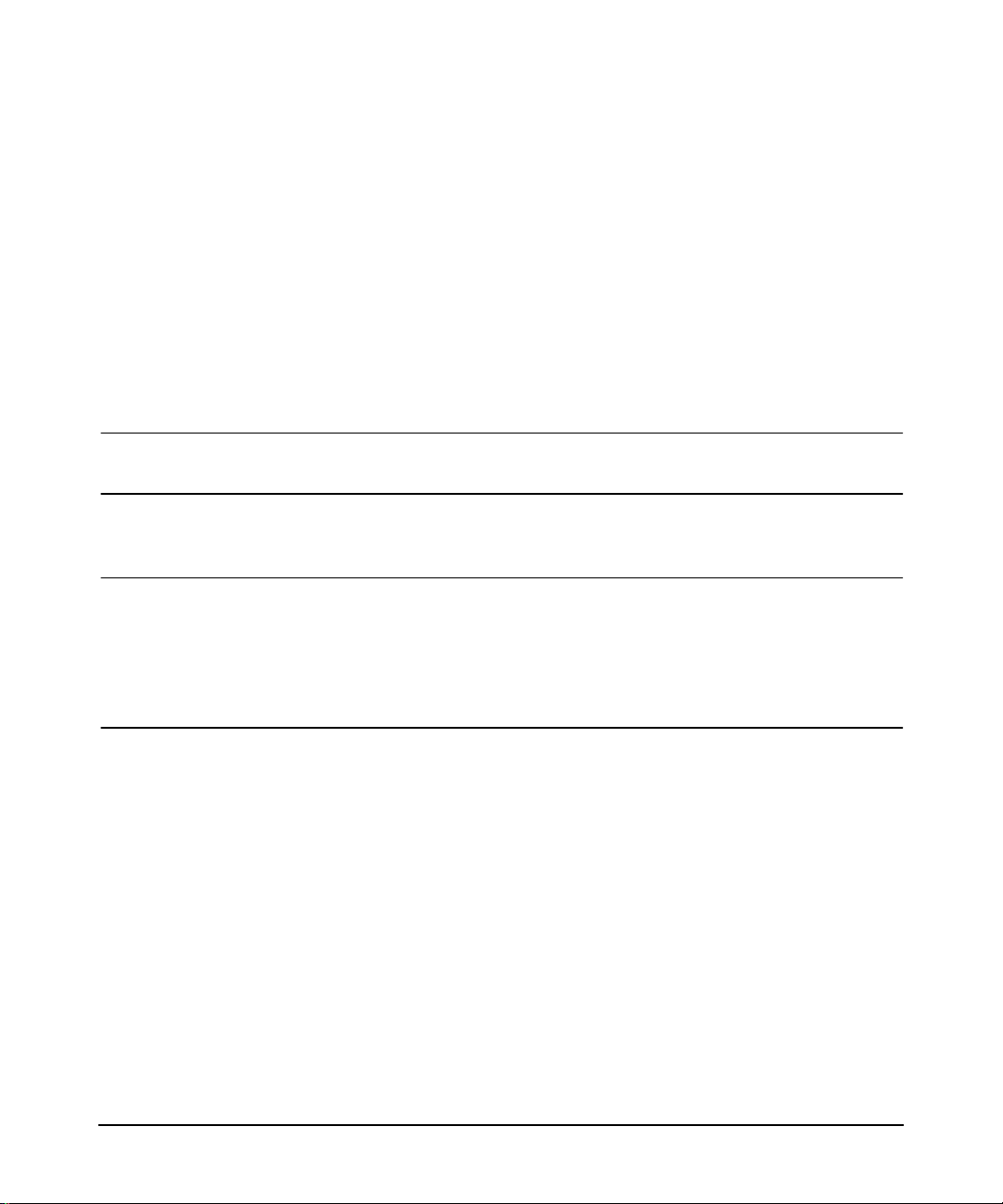
モデムをお使いの場合
モデムをお使いの場合
モデムをお使いの場合モデムをお使いの場合
•
落雷の危険性がある間は、本製品を電話回線に接続しないでください。また、湿気のある場
所でジャックの取り付けを行う場合や、心線の露出した電話線または端子に触れる場合に
は、必ず電話線をネットワークインタフェースから外しておいてください。電話線の取り付
けや付け替えを行う場合には、充分な注意が必要です。また、落雷の危険性がある間は、電
話の使用は避けてください(コードレス電話を除く)。落雷による感電の恐れがあります。
•
通信ボードに触れたり、取り外しを行う場合には、まずはじめに電話回線との接続を切断し
てください。
• Nº 26 AWG
警告
警告 コンピュータ内の部品は高温になっていることがあります。手を触れる際には、
警告警告
静電気の防止
静電気の防止
静電気の防止静電気の防止
注意
注意 静電気により電子部品が損傷することがあります。アクセサリカードを取り付け
注意注意
人間工学上の問題についての情報
人間工学上の問題についての情報
人間工学上の問題についての情報人間工学上の問題についての情報
ワークステーションを使用される前に、人間工学に関する情報をぜひともご一読ください。この
情報は、本書の「快適で安全な作業のために」に記載されています。
お使いのワークステーションから、より広範な人間工学上の情報にアクセスするには、
]
ボタンをクリックし、[プログラム
ト
するか、当社の
以上の電話線をご使用ください。
コンピュータ内の部品は高温になっていることがあります。手を触れる際には、
コンピュータ内の部品は高温になっていることがあります。手を触れる際には、コンピュータ内の部品は高温になっていることがあります。手を触れる際には、
温度が下がるまでお待ちください。
温度が下がるまでお待ちください。
温度が下がるまでお待ちください。温度が下がるまでお待ちください。
る際には、すべての機器の電源をオフにしてください。また、衣服がアクセサリ
に触れないようにご注意ください。静電気の影響を避けるため、アクセサリカー
ドを梱包用のビニール袋から取り出す際には、袋ごとワークステーションの上に
置いた状態でアクセサリカードを取り出してください。必要以上にカードに触れ
ないようにし、慎重に取り扱ってください。
[
スター
Web
サイト
] -> [HP Info] -> [Working in Comfort]
(www.hp.com/ergo)
にアクセスしてください。
の順にクリック
8
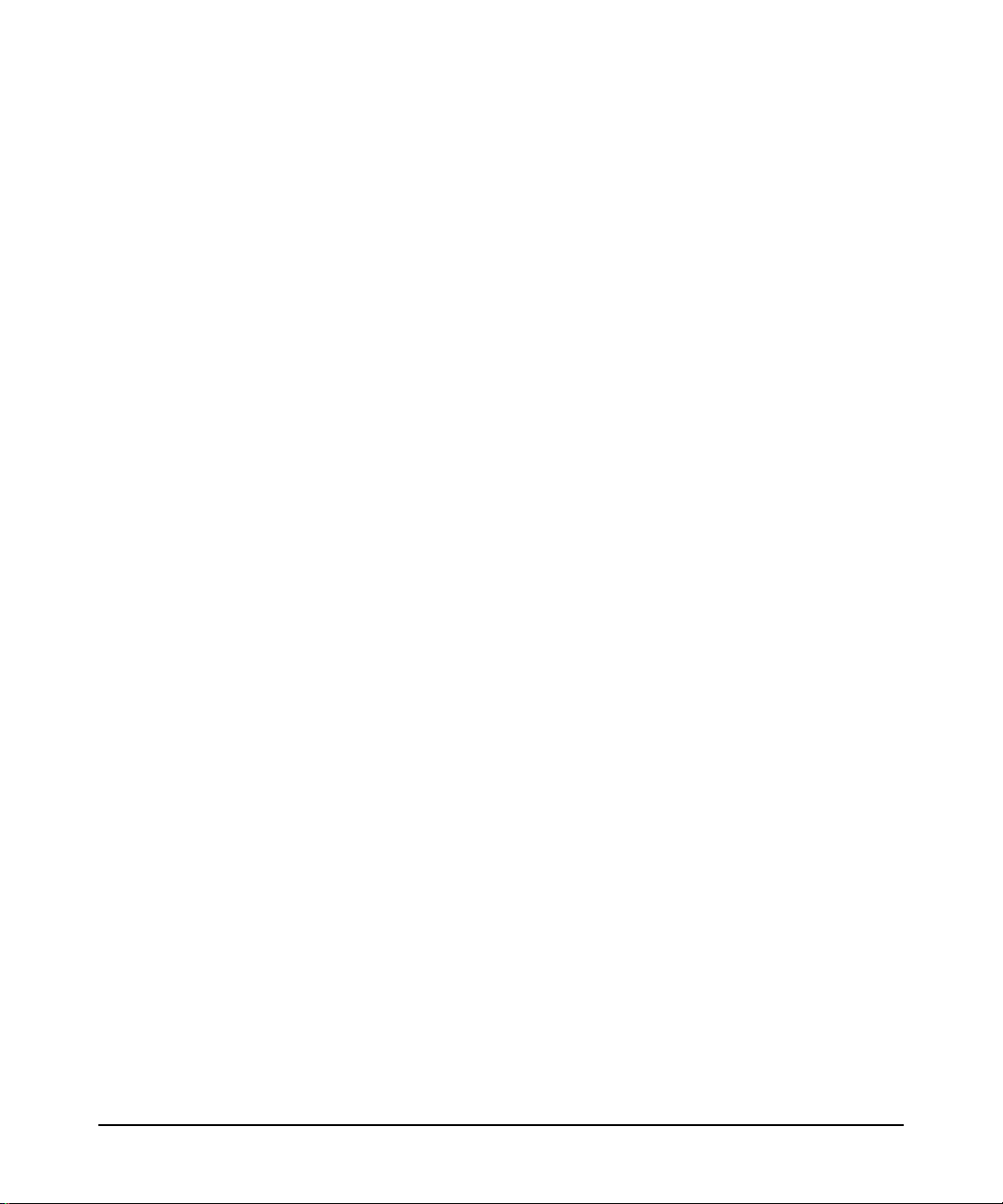
ワークステーションのリサイクル
ワークステーションのリサイクル
ワークステーションのリサイクルワークステーションのリサイクル
当社では、環境問題に対して積極的に取り組んでいます。HPワークステーションには最大限環
境に配慮した設計を行い、耐用期間が終了したワークステーションに対してはリサイクル処理を
行っています。製品の回収制度は、現在数カ国で実施されています。回収された機器は、
ヨーロッパまたはHPカンパニーのリサイクル施設に送られたのち、再利用可能な部品が取り出
され、残りの部分に対しては再生処理が施されます。当社では、電池をはじめ、有害物質には特
別な処置のもと、特殊化学処理を経て、無害な成分に還元しています。
HP
9
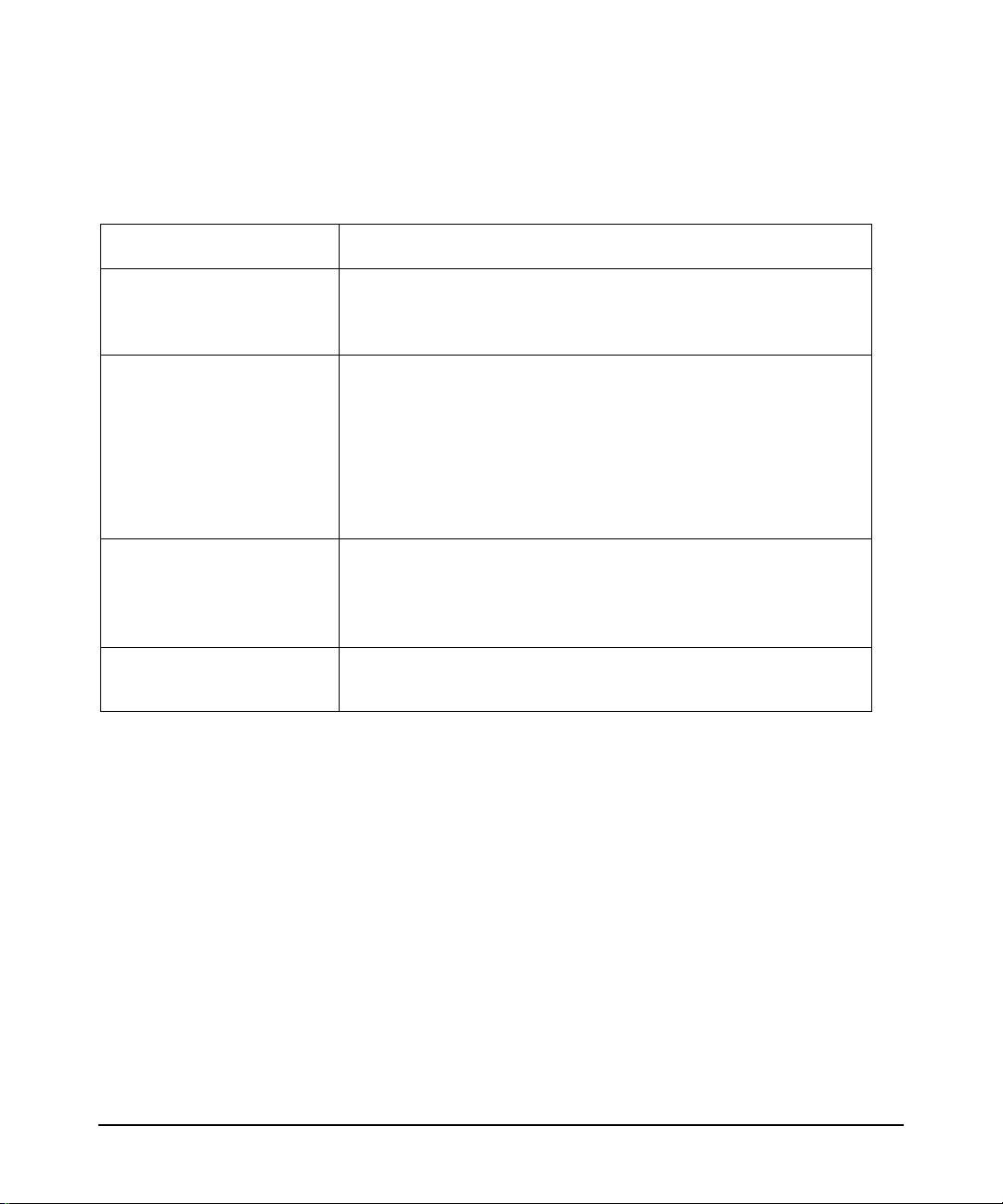
情報とサポートを得るには
情報とサポートを得るには
情報とサポートを得るには情報とサポートを得るには
1
表表表表
目的
目的 参照先
目的目的
参照先
参照先参照先
コンピュータのセット
アップ
ワークステーションのト
ラブルシューティング、
アクセサリのインストー
ル、
HP Part
サポート情報
保証についての情報 このマニュアル付録
当社
当社 Web サイトからのダウンロード
当社当社
HP
ワークステーション
www.jpn.hp.com/go/ws_support(
オプション情報、および最新バージョンのドライバやユーティリティなどが無償で提供されてい
ます。
番号の検索
サイトからのダウンロード
サイトからのダウンロードサイトからのダウンロード
•『x2100
同梱。基本的な情報のみが記載されています。
•
本書
•
本書
•『x2100 Technical Reference and Tro ubleshooting
Manual
Web
DMA、I/O
ネットワーク接続の構成、部品の取り付け、およびトラ
ブルシューティングなどの情報が記載されています。
www.hp.com/go/workstationsupport
www.jpn.hp.com/go/ws_support
なマニュアル類、ドライバとユーティリティ、サービスオプ
ションとサポートオプションが用意されています。
「
HP
Web
サイト
日本語))では、マニュアル、サービスオプションやサポート
インストール ポスター
—
基本的な情報のみが記載されています。
—
基本的な情報のみが記載されています。
—
』
完全な情報が記載されています(以下の
サイトを参照)。システムボードのスイッチ、
アドレス、消費電力と騒音放出テストの構成、
A
の「HPハードウェア保証」または
ソフトウェア製品限定保証」を参照してください。
(www.hp.com/go/workstationsupport(
(
日本語
—
』
ワークステーションに
(
英語)、
) —
ダウンロード可能
英語)、
IRQ
、
上記ガイドの表示および印刷には、
があります。
(www.adobe.com(
プリインストールされている技術サポート情報
プリインストールされている技術サポート情報
プリインストールされている技術サポート情報プリインストールされている技術サポート情報
システムには
情報を表示するには、
[Your HP Workstation]
10
Acrobat Reader
英語)、
HP Instant Support
www.adobe.co.jp(
Windows
の順に選択してください。
Adobe
Adobe Systems Incorpor ate dのWeb
は、
を含むサポート情報がプリインストールされています。この
[ スタート
スタート ]
の
スタートスタート
Acrobat Reader
社の
日本語))から無償でダウンロードできます。
ボタンをクリックし、
がインストールされている必要
サイト
[ プログラム
プログラム ]
プログラムプログラム
[HP In fo ]
、
、
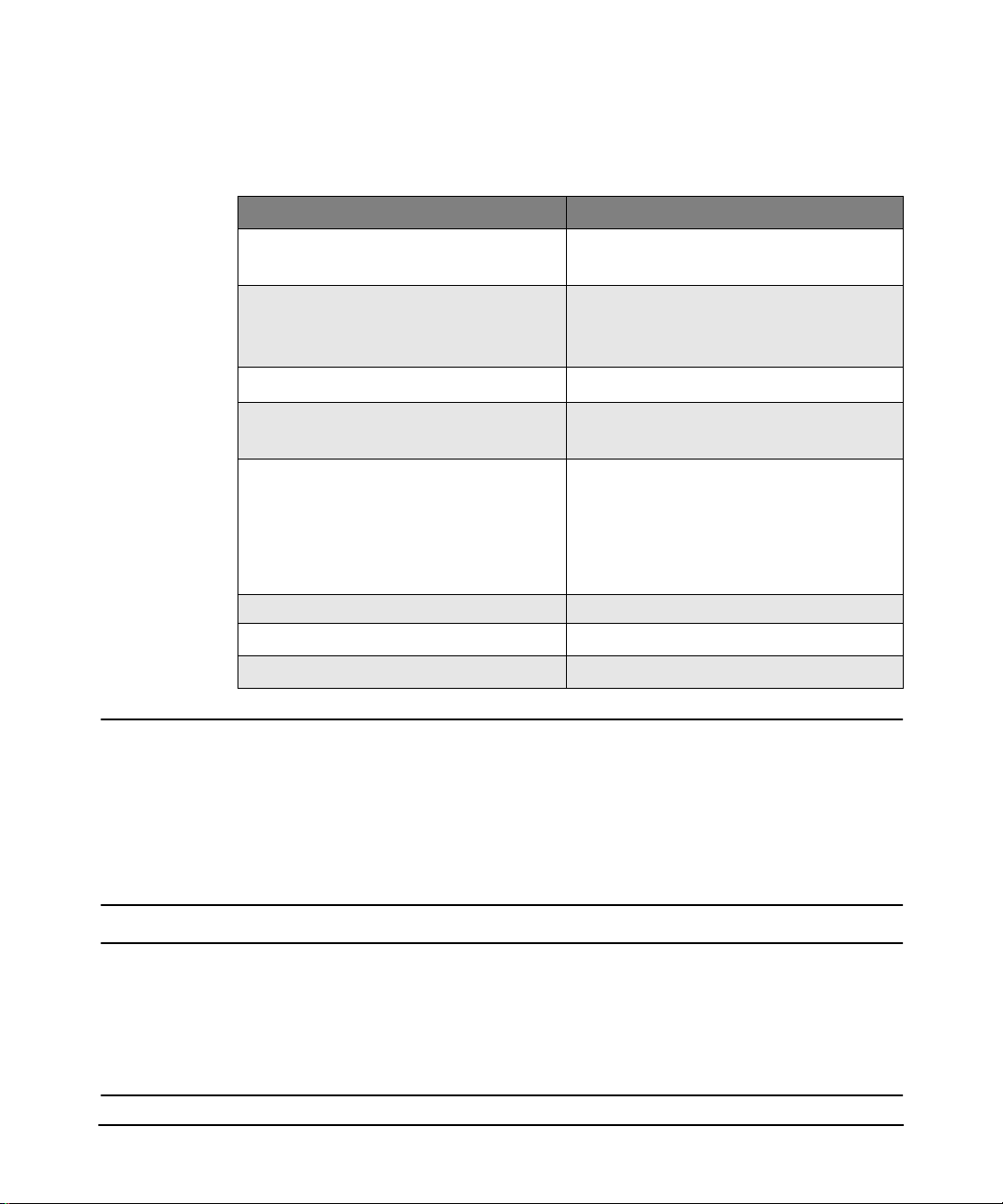
HP x2100 技術特性
技術特性
技術特性技術特性
特性
特性
特性特性
(CD-ROM
重量
キーボードとディスプレイを除く
寸法 幅
設置面積
騒音放出値
動作時(待機状態
電源装置
入力電圧
入力周波数
最大出力電力
消費電力
保管時湿度
動作時温度
注記
注記 動作時の温度および湿度の範囲は、設置されている大容量記憶装置によって異な
注記注記
ります。湿度レベルが高いと、ディスクドライブの動作不良の原因となることが
あります。湿度が低いと、静電気による問題が増加したり、ディスク表面が過度
に磨耗したりすることがあります。
ドライブ1台の構成、
(ISO 7779)
):
(
入力電流、最大
)
HP x2100
14.4kg(31.68
ワークステーション
ワークステーション
ワークステーションワークステーション
ポンド
)
: 21.0cm(8.26
: 49.0cm(19.29
高さ
奥行き
: 47.0cm(18.50
0.09 m2(1.06
音圧レベル
インチ
平方フィート
LwA <=40.5dBA
100~127VAC、5.5A
200
250VAC、2.5A
~
50/60Hz
492W
25W
8~85% (
相対湿度
+10~+35℃(+40~+95 °F)
)
)
インチ
インチ
)
)
)
)
消費電力および騒音の数値は、標準構成の場合に該当します。構成については、
www.hp.com/workstations(
アクセスしてください。
注記
注記 前面パネルの電源ボタンでコンピュータの電源を切ると、消費電力は
注記注記
下がりますが、ゼロにはなりません。この方法で電源のオンオフを行う方が電源
装置への負担が少なくてすみます。電源が「オフ」モードになっているときの消
費電力をゼロにするには、電源プラグを抜くか、スイッチ付きの配電ユニットを
使用します。消費電力がゼロの状態が長期間続くと、内蔵電池の寿命が短くなり
ます。
英語)、
www.jpn.hp.com/go/workstation(
日本語)に
3W
以下に
11
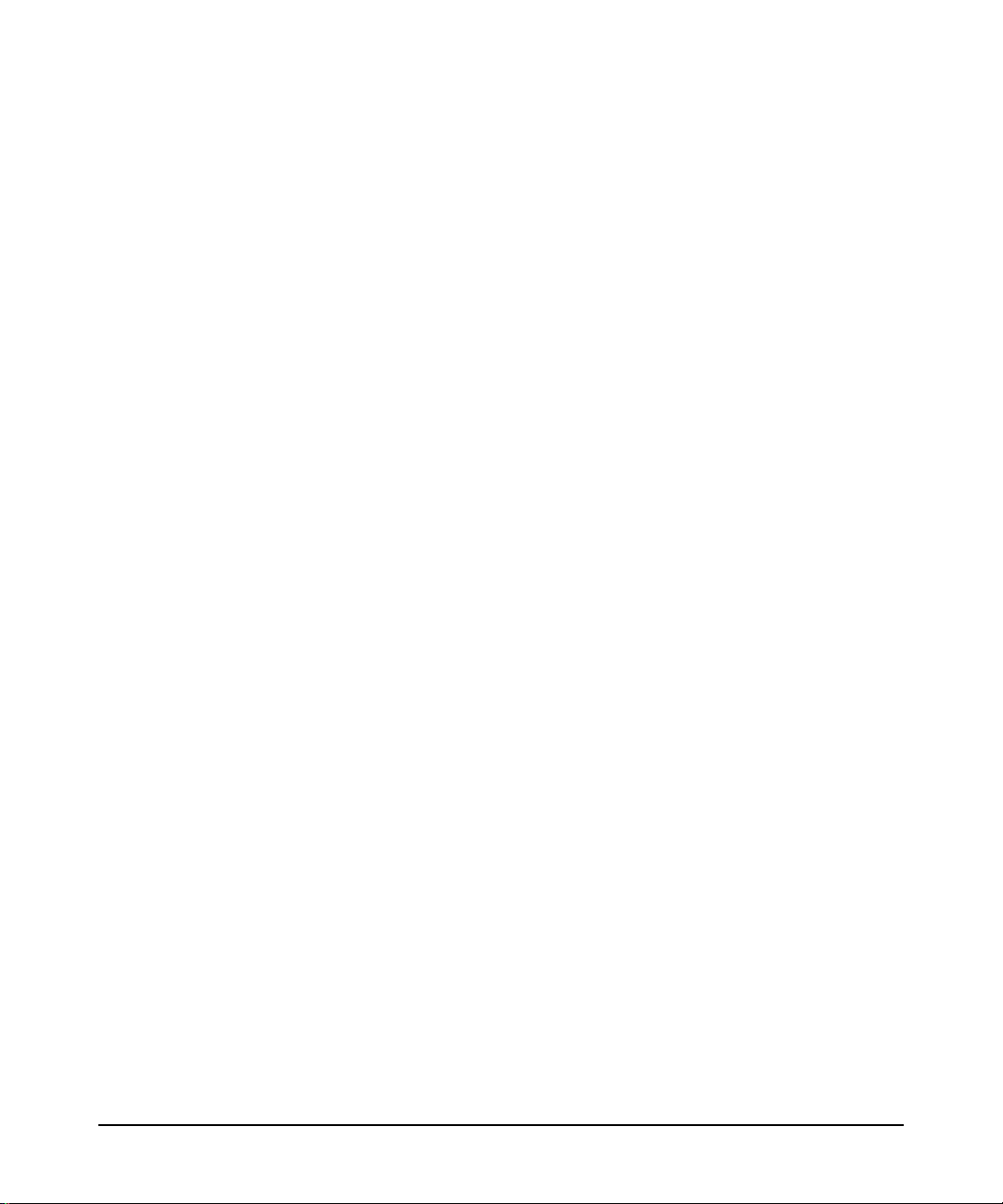
12
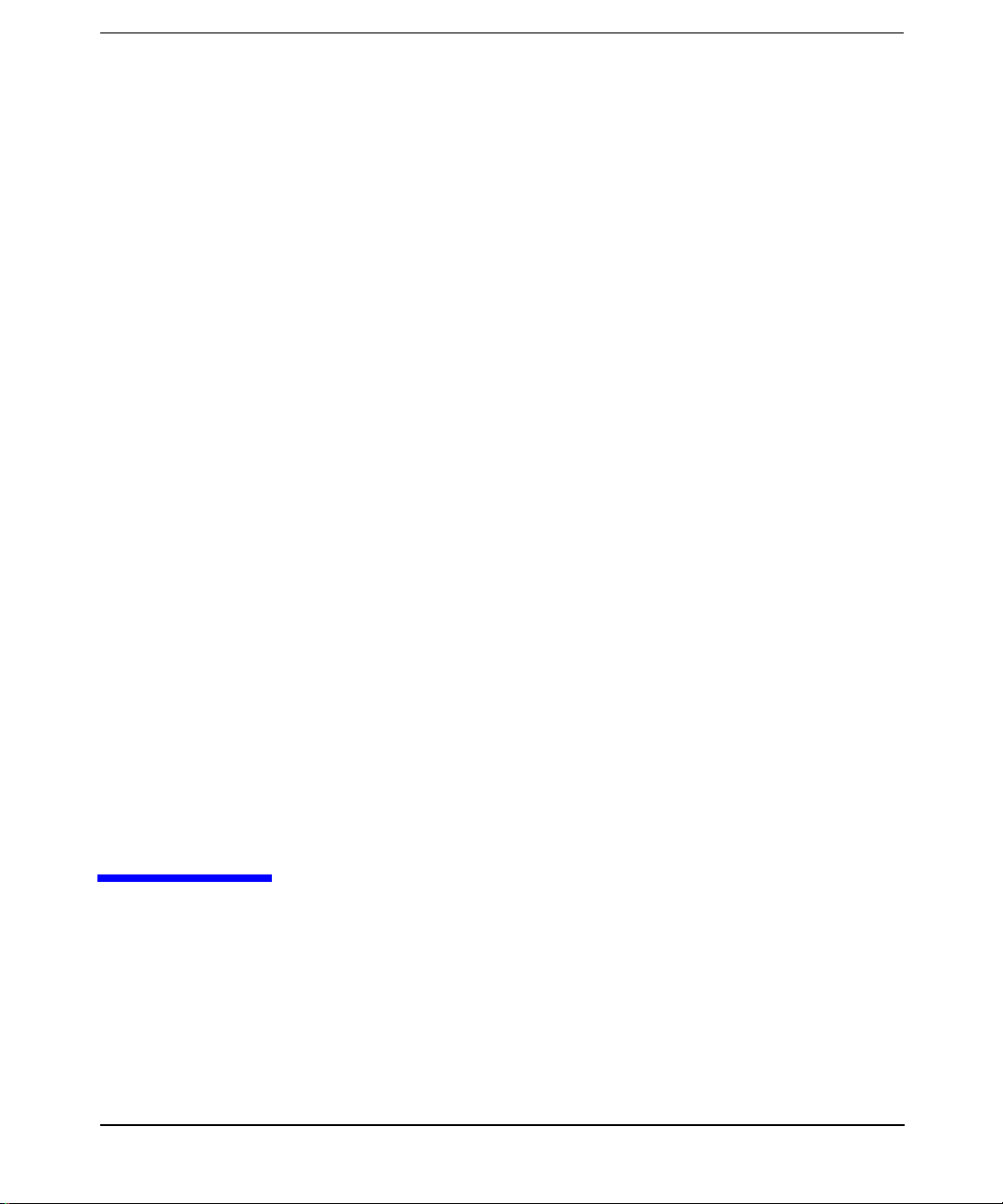
1
ワークステーションのセットアップおよび
ワークステーションのセットアップおよび
ワークステーションのセットアップおよびワークステーションのセットアップおよび 使用方法
使用方法
使用方法使用方法
1
は、
章章章章
x2100
ワークステーションの初期セットアップ、基本的なトラブルシューティング、お
本書
よび保証についての要点を記載しています。
第第第第
13
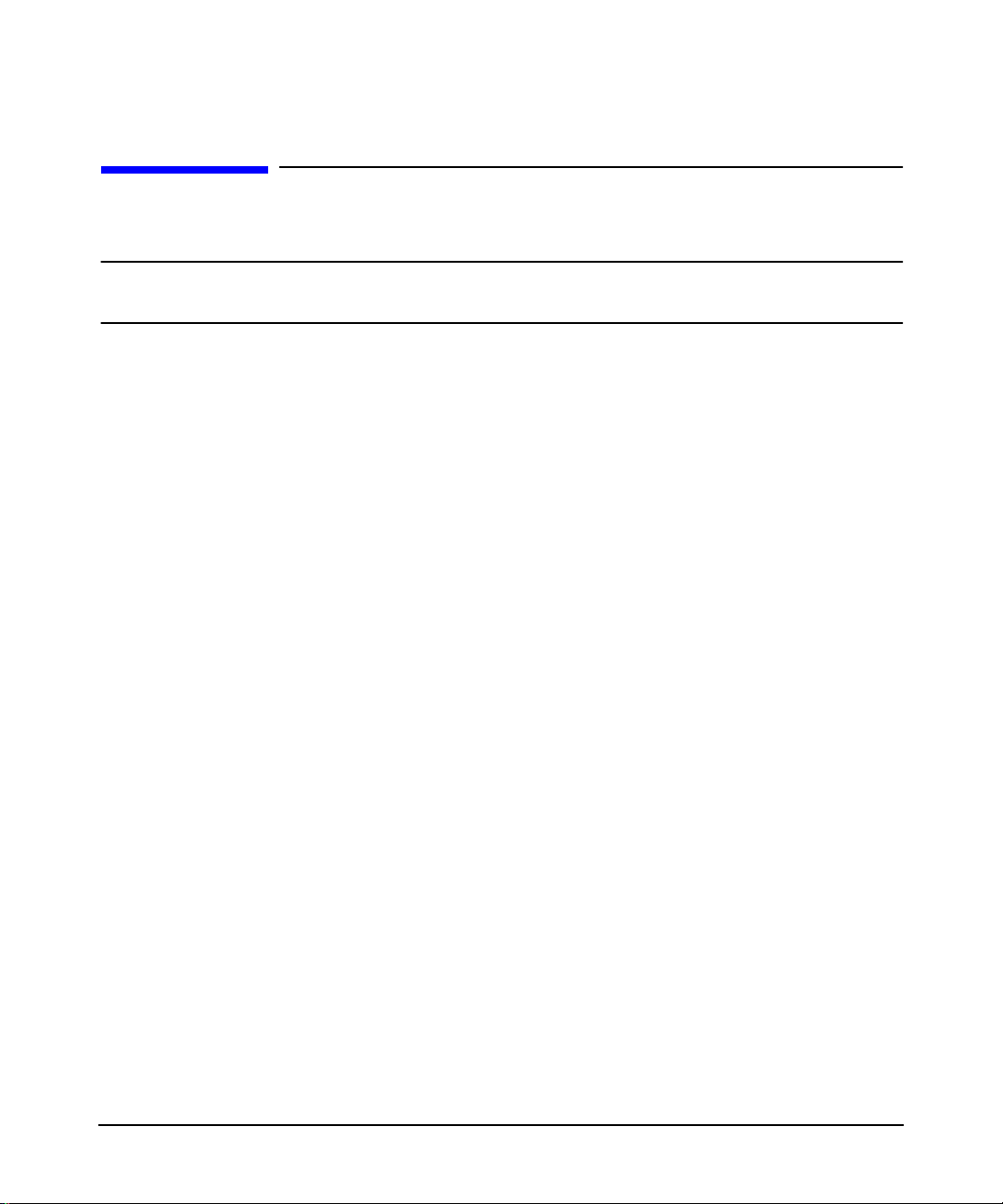
ワークステーションのセットアップおよび使用方法
ワークステーションのセットアップ
x2100
ワークステーションのセットアップ
ワークステーションのセットアップワークステーションのセットアップ
x2100 ワークステーションのセットアップ
警告
警告 ワークステーションやモニターを安全に持ち上げる自信のない方は、一人で移動
警告警告
1.
2.
3.
取り付け工具
取り付け工具
取り付け工具取り付け工具
ワークステーションのセットアップには、工具は必要ありません。ただし、ワークステーション
内部にアクセサリを設置または交換する場合は、
バが必要になります。
ワークステーションのセットアップ
ワークステーションのセットアップワークステーションのセットアップ
ワークステーションやモニターを安全に持ち上げる自信のない方は、一人で移動
ワークステーションやモニターを安全に持ち上げる自信のない方は、一人で移動ワークステーションやモニターを安全に持ち上げる自信のない方は、一人で移動
しようとしないでください。
しようとしないでください。
しようとしないでください。しようとしないでください。
ワークステーションが届いたら、すべてのコンポーネントが揃っていることを確認します。
ワークステーションは、電源コンセントに近く、キーボードやマウス、その他のアクセサリ
を置く十分なスペースがある場所に設置します。
セットアップの際は、ワークステーション背面での接続作業がしやすいよう、本体の向きを
調節します。
T-15
トルクスドライバおよびマイナスドライ
14
第第第第
1
章章章章

ワークステーションのセットアップおよび使用方法
ワークステーションのセットアップ
ワークステーションのセットアップ
ワークステーションのセットアップワークステーションのセットアップ
デバイスの接続
デバイスの接続
デバイスの接続デバイスの接続
x2100
ワークステーションにコードやケーブルを接続する前に、本書の「安全にお使いいただくため
に」の項に記載されている注意事項をよくお読みください。
グラフィックスカードの設置が必要な方は、この時点でお取り付けください。設置手順につきま
しては、カードに付属の説明書を参照するか、『
Troubleshooting Guide
』(英語
) (
www.hp.com/go/workstationsupport
x2100 Technical Reference and
(
英語)で入手できます)を
参照してください。
図図図図
1-1
キーボードコネクタ
キーボードコネクタ
キーボードコネクタキーボードコネクタ
シリアルポート
シリアルポート A
シリアルポートシリアルポート
シリアルポート
シリアルポート B
シリアルポートシリアルポート
ライン出力
ライン出力 ( ヘッドホン
ライン出力ライン出力
コネクタ
コネクタ
コネクタコネクタ
背面パネルのコネクタの配置
背面パネルのコネクタの配置
背面パネルのコネクタの配置背面パネルのコネクタの配置
ヘッドホン )
ヘッドホンヘッドホン
マウスコネクタ
マウスコネクタ
マウスコネクタマウスコネクタ
ライン入力コネクタ
ライン入力コネクタ
ライン入力コネクタライン入力コネクタ
マイクコネクタ
マイクコネクタ
マイクコネクタマイクコネクタ
USB コネクタ
コネクタ (2 個個個個 )
コネクタコネクタ
ディスプレイコネクタ
ディスプレイコネクタ
ディスプレイコネクタディスプレイコネクタ
章章章章
第第第第
1
パラレルポート
パラレルポート
パラレルポートパラレルポート
15
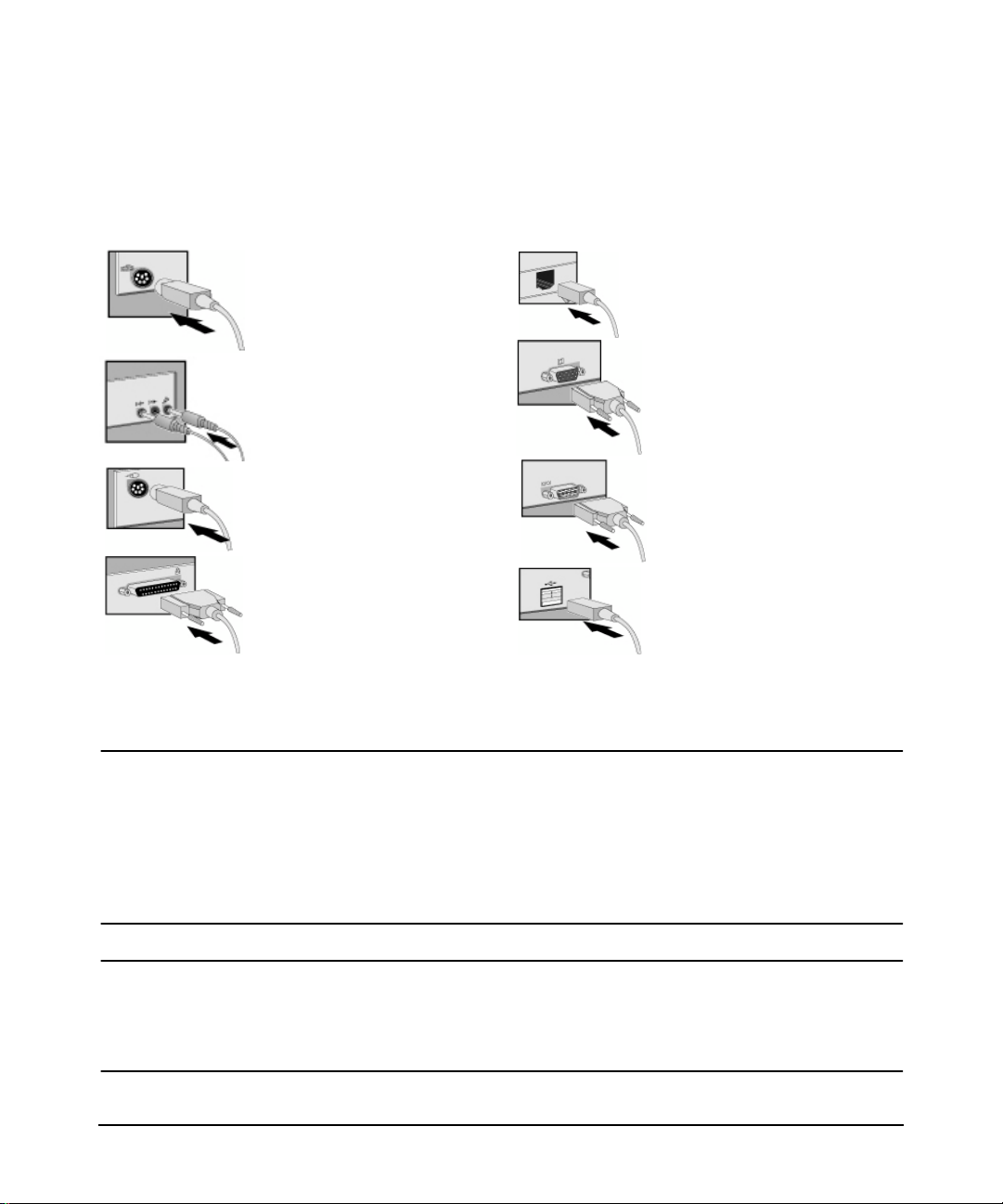
ワークステーションのセットアップおよび使用方法
x2100
ワークステーションのセットアップ
ワークステーションのセットアップ
ワークステーションのセットアップワークステーションのセットアップ
色分けされたコネクタには、同色のケーブルを接続します。
た方向から差し込んでください
図図図図
1-2
一般的なコネクタ形状
一般的なコネクタ形状
一般的なコネクタ形状一般的なコネクタ形状
キーボード
キーボード ( 紫紫紫紫 )
キーボードキーボード
マイク
マイク ( ピンク
マイクマイク
オーディオ入力
オーディオ入力 ( 青青青青 )
オーディオ入力オーディオ入力
オーディオ出力
オーディオ出力 ( 黄緑
オーディオ出力オーディオ出力
注記
注記 : オーディオ出力コネクタ
オーディオ出力コネクタ
注記注記
オーディオ出力コネクタオーディオ出力コネクタ
にプラグを差し込むと内蔵
にプラグを差し込むと内蔵スススス
にプラグを差し込むと内蔵にプラグを差し込むと内蔵
ピーカ
ピーカは無効になります。
ピーカピーカ
マウス
マウス ( 緑緑緑緑 )
マウスマウス
25 ピンパラレルコネクタ
ピンパラレルコネクタ
ピンパラレルコネクタピンパラレルコネクタ
( 赤紫
赤紫 )
赤紫赤紫
プリンタに付属のマニュア
プリンタに付属のマニュア
プリンタに付属のマニュアプリンタに付属のマニュア
ルを参照してください。
ルを参照してください。
ルを参照してください。ルを参照してください。
(図 1-2
ピンク )
ピンクピンク
は無効になります。
は無効になります。は無効になります。
の一般的なコネクタの形状を参照)。
黄緑 )
黄緑黄緑
コネクタの形状に合わせて、決まっ
LAN
LAN
への接続にはネットワーク
への接続にはネットワーク
への接続にはネットワークへの接続にはネットワーク
カードのコネクタを使用します。
カードのコネクタを使用します。
カードのコネクタを使用します。カードのコネクタを使用します。
モニター
モニター
モニターモニター
モニターに付属のマニュアルを
モニターに付属のマニュアルを
モニターに付属のマニュアルをモニターに付属のマニュアルを
参照してください。グラフィッ
参照してください。グラフィッ
参照してください。グラフィッ参照してください。グラフィッ
クスカードのコネクタを使用し
クスカードのコネクタを使用し
クスカードのコネクタを使用しクスカードのコネクタを使用し
てモニターに接続します。
てモニターに接続します。
てモニターに接続します。てモニターに接続します。
9 ピンシリアルコネクタ
ピンシリアルコネクタ 2 個
ピンシリアルコネクタピンシリアルコネクタ
( 青緑
青緑 )
青緑青緑
USB コネクタ
コネクタ 2 個個個個 ( 黒黒黒黒 )
コネクタコネクタ
個
個個
オプションのアクセサリの接続
オプションのアクセサリの接続
オプションのアクセサリの接続オプションのアクセサリの接続
警告
警告 システムの起動後は、スピーカとヘッドホンのボリュームは最大に設定されてい
警告警告
注記
注記 スピーカまたはヘッドホン用コネクタ(黄緑)にプラグを差し込むと、ワークス
注記注記
システムの起動後は、スピーカとヘッドホンのボリュームは最大に設定されてい
システムの起動後は、スピーカとヘッドホンのボリュームは最大に設定されていシステムの起動後は、スピーカとヘッドホンのボリュームは最大に設定されてい
ます。ヘッドホンやスピーカを使用する前に、必ずボリュームを下げてください。
ます。ヘッドホンやスピーカを使用する前に、必ずボリュームを下げてください。
ます。ヘッドホンやスピーカを使用する前に、必ずボリュームを下げてください。ます。ヘッドホンやスピーカを使用する前に、必ずボリュームを下げてください。
予期せぬ大音量や静電気を防止することができます。大音量のサウンドを長時間
予期せぬ大音量や静電気を防止することができます。大音量のサウンドを長時間
予期せぬ大音量や静電気を防止することができます。大音量のサウンドを長時間予期せぬ大音量や静電気を防止することができます。大音量のサウンドを長時間
聴いていると、難聴になる恐れがあります。ヘッドホンを装着する前に、首にか
聴いていると、難聴になる恐れがあります。ヘッドホンを装着する前に、首にか
聴いていると、難聴になる恐れがあります。ヘッドホンを装着する前に、首にか聴いていると、難聴になる恐れがあります。ヘッドホンを装着する前に、首にか
けてボリュームを絞ってください。次にヘッドホンを装着し、快適な聴取レベル
けてボリュームを絞ってください。次にヘッドホンを装着し、快適な聴取レベル
けてボリュームを絞ってください。次にヘッドホンを装着し、快適な聴取レベルけてボリュームを絞ってください。次にヘッドホンを装着し、快適な聴取レベル
になるまでボリュームをゆっくり上げていきます。ひずみがなく、快適ではっき
になるまでボリュームをゆっくり上げていきます。ひずみがなく、快適ではっき
になるまでボリュームをゆっくり上げていきます。ひずみがなく、快適ではっきになるまでボリュームをゆっくり上げていきます。ひずみがなく、快適ではっき
りと聴こえるようになったら、ボリュームの調整は終了です。
りと聴こえるようになったら、ボリュームの調整は終了です。
りと聴こえるようになったら、ボリュームの調整は終了です。りと聴こえるようになったら、ボリュームの調整は終了です。
テーションの内蔵スピーカは無効になります。オーディオ機能を使用する場合
は、ヘッドホンまたはスピーカを接続するか、スピーカまたはヘッドホンのコネ
クタ(黄緑)を外してワークステーションの内蔵スピーカを使用します。
16
第第第第
1
章章章章

ワークステーションのセットアップおよび使用方法
x2100
電源コードの接続
電源コードの接続
電源コードの接続電源コードの接続
警告
警告 安全のため、必ずアース付きの壁コンセントに装置を接続してください。電源
警告警告
安全のため、必ずアース付きの壁コンセントに装置を接続してください。電源
安全のため、必ずアース付きの壁コンセントに装置を接続してください。電源安全のため、必ずアース付きの壁コンセントに装置を接続してください。電源
コードは、この装置に付属するコードまたは国の安全基準に準拠したコードなど、
コードは、この装置に付属するコードまたは国の安全基準に準拠したコードなど、
コードは、この装置に付属するコードまたは国の安全基準に準拠したコードなど、コードは、この装置に付属するコードまたは国の安全基準に準拠したコードなど、
適切にアースされたプラグ付きのコードを必ず使用してください。この装置は、
適切にアースされたプラグ付きのコードを必ず使用してください。この装置は、
適切にアースされたプラグ付きのコードを必ず使用してください。この装置は、適切にアースされたプラグ付きのコードを必ず使用してください。この装置は、
電源コードをコンセントから外すことで電力が切断されます。電源コンセントの
電源コードをコンセントから外すことで電力が切断されます。電源コンセントの
電源コードをコンセントから外すことで電力が切断されます。電源コンセントの電源コードをコンセントから外すことで電力が切断されます。電源コンセントの
近くに装置を設置してください。
近くに装置を設置してください。
近くに装置を設置してください。近くに装置を設置してください。
ワークステーションのセットアップ
ワークステーションのセットアップ
ワークステーションのセットアップワークステーションのセットアップ
1.
電源コードをモニターおよびコンピュータの背面に接続します
)
向きで差し込むようになっています
2.
モニターの電源コードとコンピュータの電源コードをアース付きコンセントに差し込みま
す。
。
(
コネクタの形状は、決まった
第第第第
1
章章章章
17
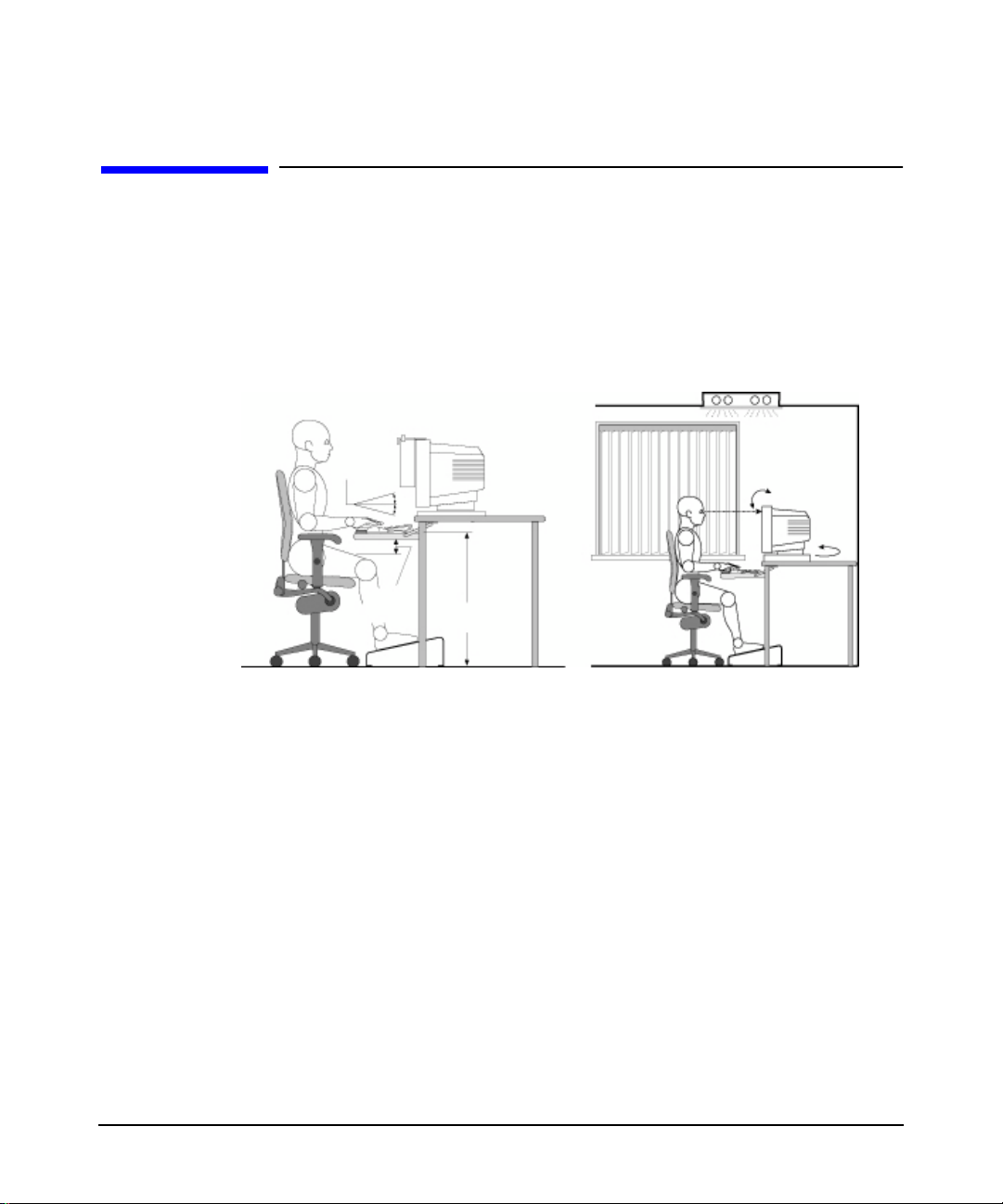
ワークステーションのセットアップおよび使用方法
快適で安全な作業のために
快適で安全な作業のために
快適で安全な作業のために快適で安全な作業のために
快適で安全な作業のために
快適で安全な作業のために
快適で安全な作業のために快適で安全な作業のために
作業環境の整備
作業環境の整備
作業環境の整備作業環境の整備
コンピュータ機器を使用するときは、以下のように快適で、生産性を向上させるような作業環境
を整えることが重要です。
図図図図
1-3
•
作業面の高さ
作業環境
作業環境
作業環境作業環境
ドキュメントホルダー
ドキュメントホルダー
ドキュメントホルダードキュメントホルダー
キーボードの
キーボードの
キーボードのキーボードの
傾斜
傾斜
傾斜傾斜
大腿部との
大腿部との
大腿部との大腿部との
間隔
間隔 >6cm
間隔間隔
-
作業面の高さが調整できるものを使用してください。作業面が正しい高さにな
キーボードまでの
キーボードまでの
キーボードまでのキーボードまでの
高さ
高さ 64-76 cm
高さ高さ
<15°
るようにするには、まず床または傾斜付きのフットレストに足がしっかり着くように椅子の
高さを調整します。次に、キーボードなどの入力デバイスに手を置いた際、前腕部が床と平
行になるように作業面の高さを調節します。
•
-
椅子
使用する椅子は、高さと傾斜の調節機能があり、座面に丸みがあり、脚部が安定して
(
いる快適な姿勢を保てるものを使用してください
たとえば、脚は5本でキャスター付き、
背もたれが調節可能、左右に回転でき、調節可能なクッション付きのアームレストのあるも
)
。
の
•
18
モニター
ます。
-
画面の上端が目の高さと同じか、やや下(最大15°)になるようにモニターを配置し
1
第第第第
章章章章
